群晖搭建邮件服务器
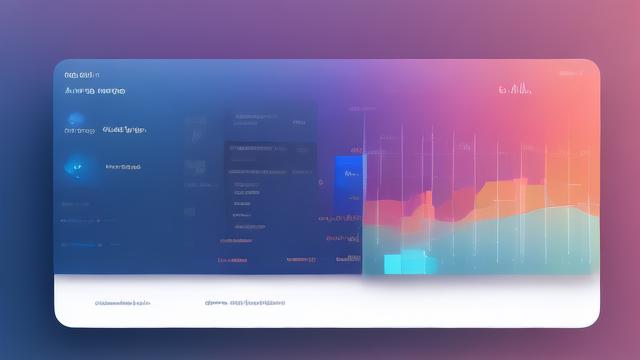
背景与前言
随着互联网的普及和信息化的发展,电子邮件已经成为人们日常生活和工作中不可或缺的一部分,对于一些企业和个人用户来说,使用公共邮箱服务可能会面临隐私泄露、广告骚扰等问题,搭建一个私人的邮件服务器成为了一个不错的选择,群晖(Synology)NAS作为一种功能强大的网络存储设备,不仅提供了文件存储和共享功能,还支持通过安装第三方套件来实现邮件服务器的功能,本文将详细介绍如何使用群晖搭建自己的邮件服务器。
准备工作
硬件准备
一台群晖NAS设备
确保NAS设备已正确连接到网络并可以访问互联网
软件准备
DSM操作系统已升级到最新版本
安装WebMail套件(如MailPlus Server和MailPlus)
域名与公网IP
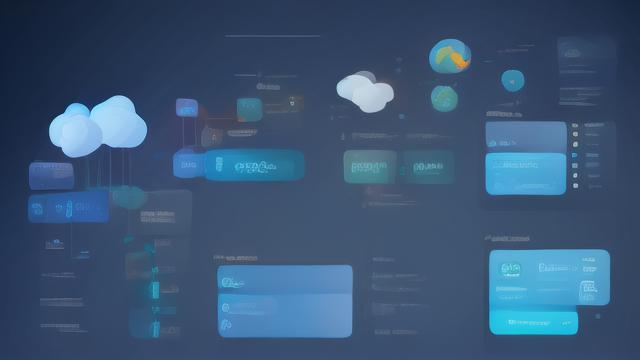
注册一个域名(example.com)
配置好路由器,确保NAS拥有公网IP或者通过DDNS动态解析域名
操作步骤
1. 安装MailPlus Server和MailPlus
登录群晖DSM管理界面,打开“套件中心”,搜索并安装“MailPlus Server”和“MailPlus”,这两个套件分别用于邮件服务器的后端管理和前端Web界面。
配置MailPlus Server
创建新的邮件系统
1、打开“MailPlus Server”套件。
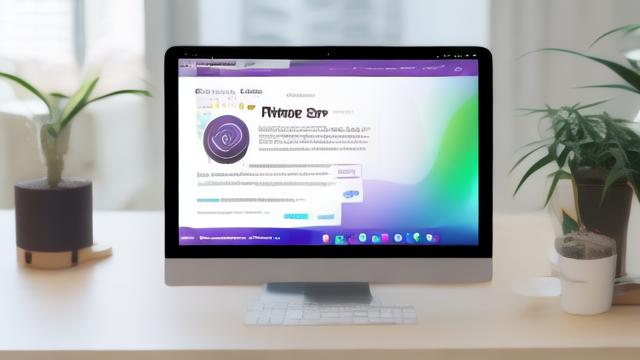
2、点击“创建新的邮件系统”,输入你的域名(如example.com)作为主机名。
3、根据向导完成设置,包括管理员账号和密码等。
添加邮件账户
1、在左侧菜单中选择“账号”。
2、点击右上角的“+”号,创建一个新的邮件账户。
3、填写用户名、密码等信息,并保存。
配置域名解析
MX记录
1、登录域名注册商的管理后台,找到域名解析设置。
2、添加一条MX记录,主机记录为@,指向mail.yourdomain.com,优先级设置为5。
SPF记录
为了提高邮件的送达率,需要添加SPF记录,SPF记录是一种TXT记录,用于防止他人冒充你的域名发送邮件,SPF记录的值通常如下:
v=spf1 include:_spf.google.com ~all
DMARC记录
DMARC记录用于接收方验证发件人的身份,进一步增强安全性,DMARC记录的值通常如下:
v=DMARC1; p=none; rua=mailto:postmaster@yourdomain.com
配置端口转发
为了让外部网络能够访问你的邮件服务器,需要在路由器上设置端口转发,常用的邮件服务端口如下:
SMTP: 25 (或2525)
IMAP: 143 (或993)
POP3: 110 (或995)
WebMail: 80 (或443)
根据你使用的套件和具体需求,将这些端口转发到群晖NAS的内网IP地址。
测试邮件收发
发送测试邮件
可以使用群晖NAS上的MailPlus或其他邮件客户端尝试发送一封邮件,看是否能成功送达对方邮箱。
接收测试邮件
让朋友给你的新邮箱地址发送一封邮件,检查是否能正常接收。
常见问题及解决方案
Q1: 为什么无法收到邮件?
A1: 请检查MX记录是否正确指向你的域名,并且确保路由器上的端口转发设置无误,确认邮件没有被误判为垃圾邮件。
Q2: 如何提高邮件的送达率?
A2: 可以通过添加SPF、DKIM和DMARC记录来提高邮件的送达率,避免发送大量未经订阅的邮件,以免被列入黑名单。
通过以上步骤,你已经成功在群晖NAS上搭建了一个基本的邮件服务器,这个私人的邮件服务器不仅可以满足日常的邮件收发需求,还能有效保护用户的隐私安全,根据实际需求,你还可以进行更多的优化和定制,例如设置反垃圾邮件功能、启用SSL加密等,希望本文对你有所帮助!
以上内容就是解答有关“群晖 搭建邮件服务器”的详细内容了,我相信这篇文章可以为您解决一些疑惑,有任何问题欢迎留言反馈,谢谢阅读。